Druckbox verwenden, Verwendung einer druckbox, Druckbox verwenden -8 – TA Triumph-Adler 2256 Benutzerhandbuch
Seite 102: Verwendung einer druckbox -8, Druckbox verwenden (seite 4-8), Druckbox verwenden auf seite 4-8
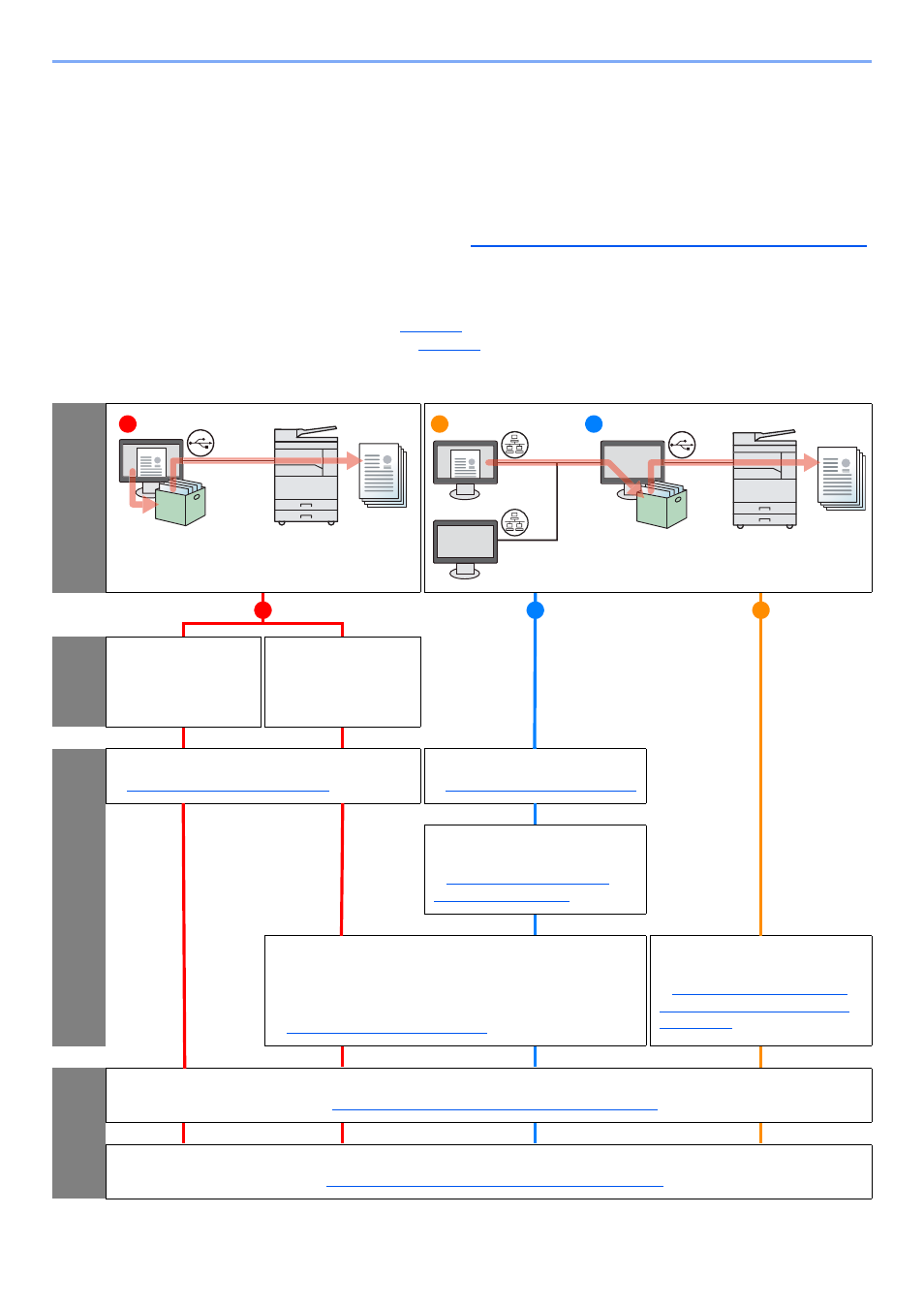
4-8
Drucken vom PC > Druckbox verwenden
Druckbox verwenden
Mit der Druckbox kann ein zu druckendes Dokument in der Box auf einem PC gespeichert und dann am Gerät
ausgedruckt werden. Der Druckauftrag kann nur am Gerät ausgedruckt werden, so dass keine andere Person die
Ausdrucke wegnehmen kann. Der Schutz der Druckbox durch eine PIN verstärkt die Sicherheit.
Falls Sie Einstellungen in [
Druckbox
] auf der Karteikarte [
Auftrag
] des Druckertreibers vornehmen und dann
ausdrucken, werden die gedruckten Daten in der Druckbox auf dem PC gespeichert. Der Druck erfolgt dann vom Gerät.
Die Druckbox kann im Client Tool eingerichtet werden. Siehe
Standard Einstellungen am PC (Client Tool) auf Seite 7-23
.
Verwendung einer Druckbox
Bei Anschluss des Geräts an einen PC über USB:
Bei Anschluss des Geräts an einen PC im Netzwerk:
Verwendung einer Druckbox, wenn das Gerät und ein PC über USB verbunden sind
V
erb
in
du
ng
prü
fen
Ar
t der
Anwendg.
wä
hl
en
Die voreingestellte
Druckbox (Eigene
Dateien) verwenden
Mehrere Druckboxen
verwenden
Ei
nr
ic
htu
n
g
Schnellinstallation ausführen
Software installieren (Seite 2-25)
Schnellinstallation ausführen
Software installieren (Seite 2-25)
Konfigurieren Sie die Einstellungen
für den freigegebenen Drucker.
Drucker auf dem Host PC
freigeben (Seite 2-33)
Konfigurieren Sie die Einstellungen der Druckbox mit dem
Client Tool
Box-Nr. / Box-Name / Verbindungseinstellung / PIN Code /
Zielordner
Druckbox einrichten (Seite 2-37)
Konfigurieren Sie die Einstellungen
für den freigegebenen Drucker.
Den freigegebenen Drucker
auf dem Client PC hinzufügen
(Seite 2-33)
Fu
nk
tio
n
Speichern Sie ein Dokument in einer Druckbox aus dem Druckertreiber.
Dokumente in einer Druckbox speichern (Seite 4-12)
Drucken Sie das Dokument aus der angegebenen Druckbox.
Dokumente aus der Druckbox ausdrucken (Seite 4-14)
1
USB
2
3
USB
Netzwerk
Client PC
Host PC
1
2
3